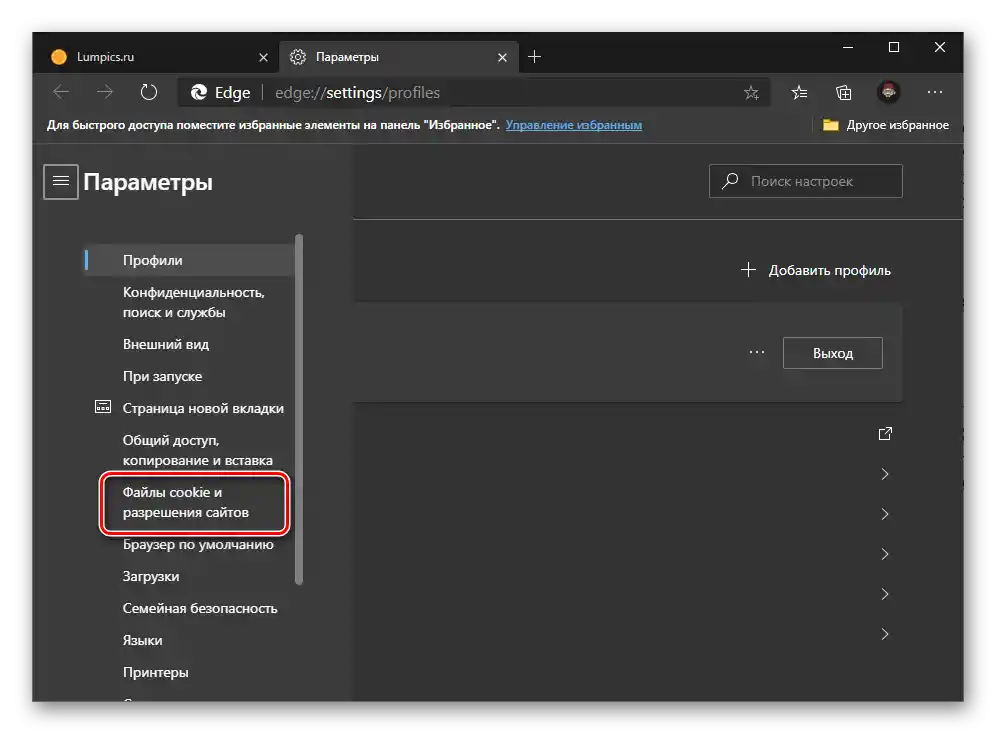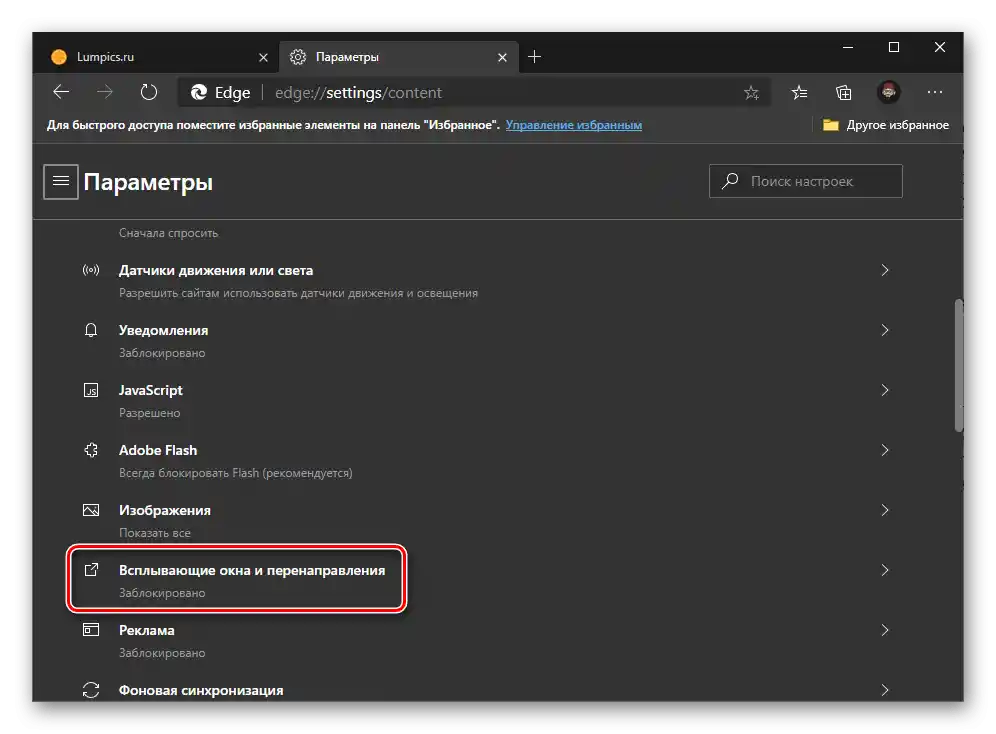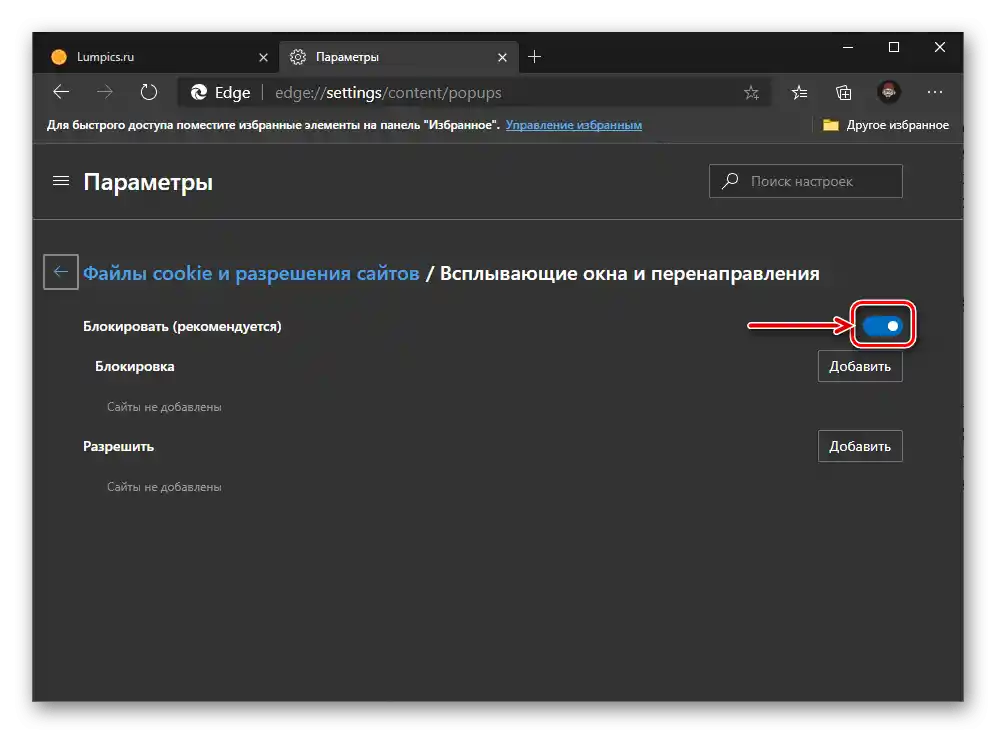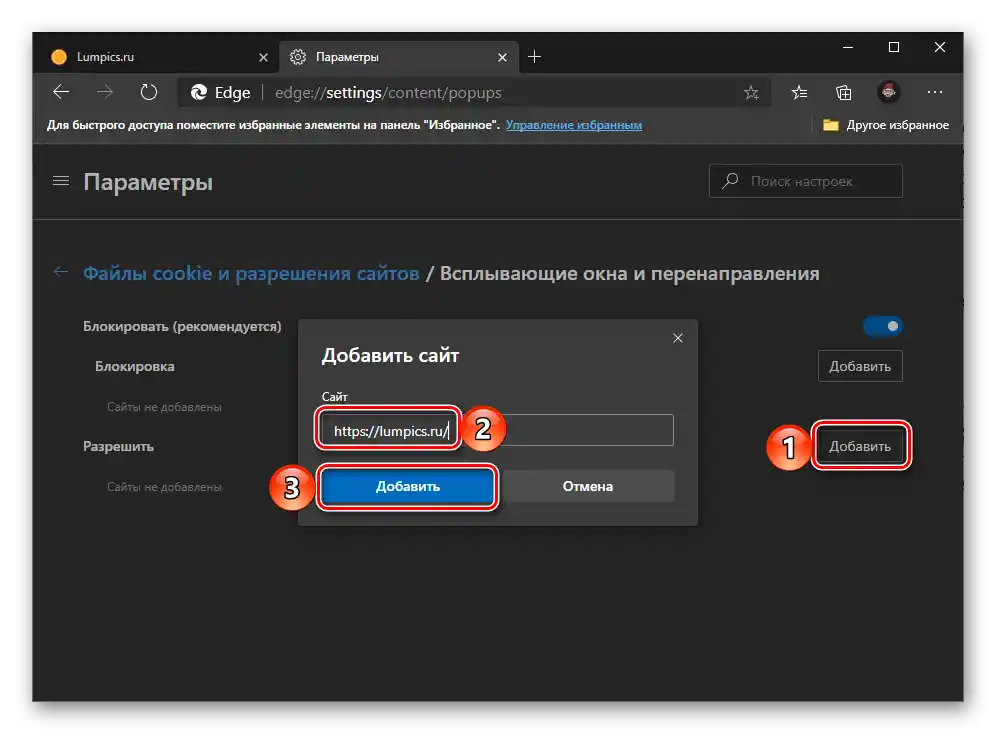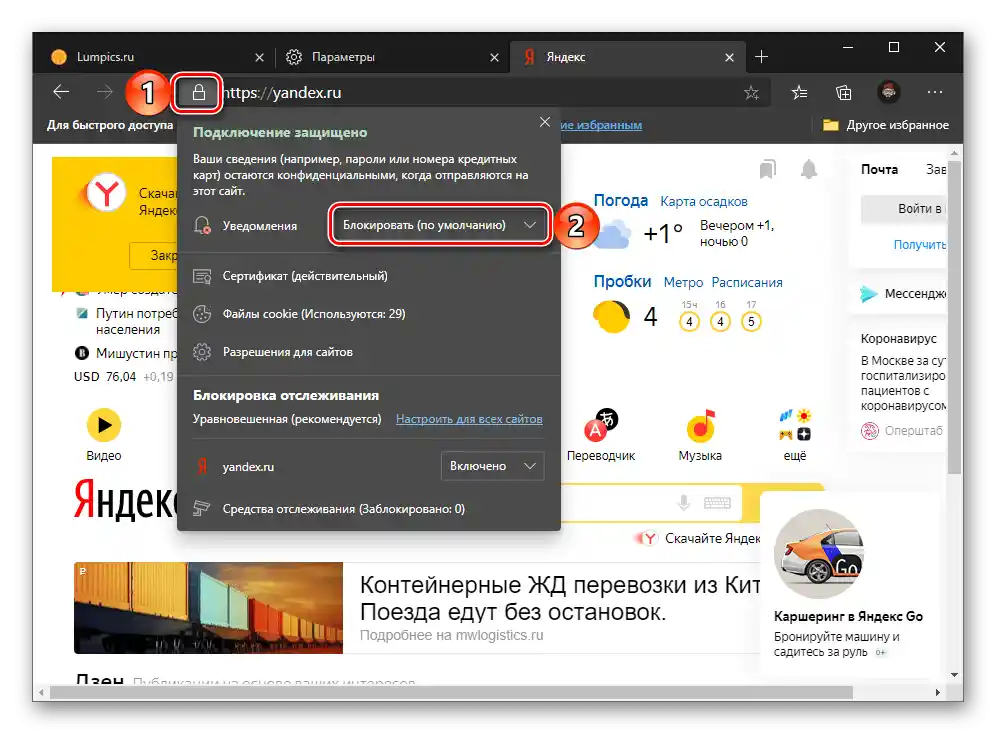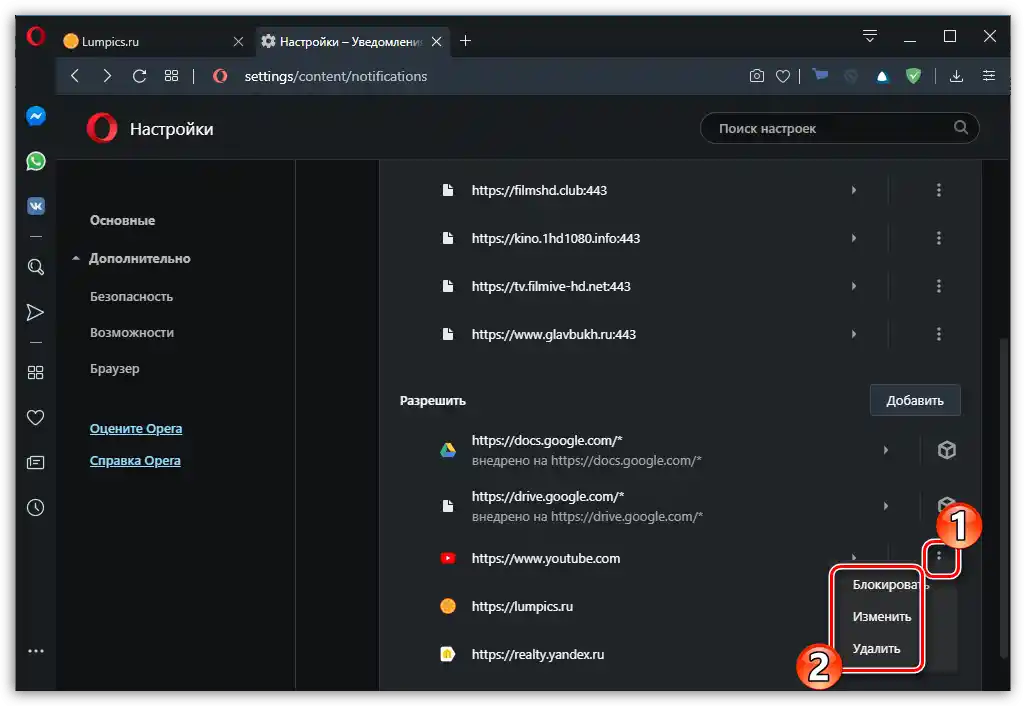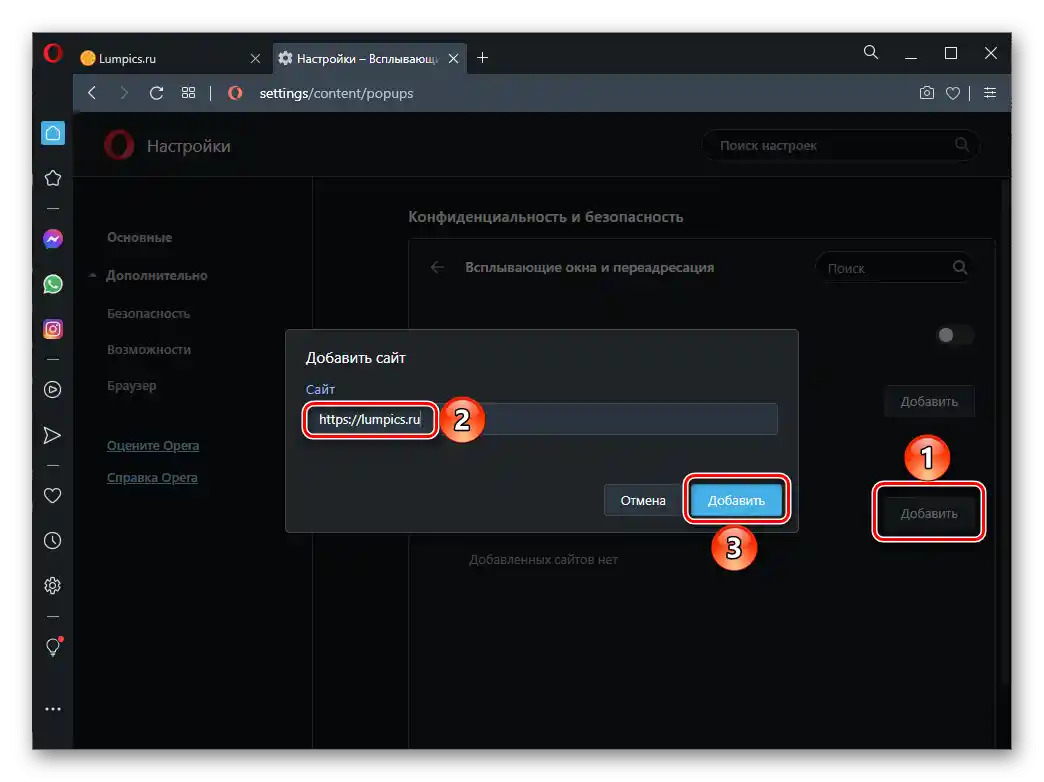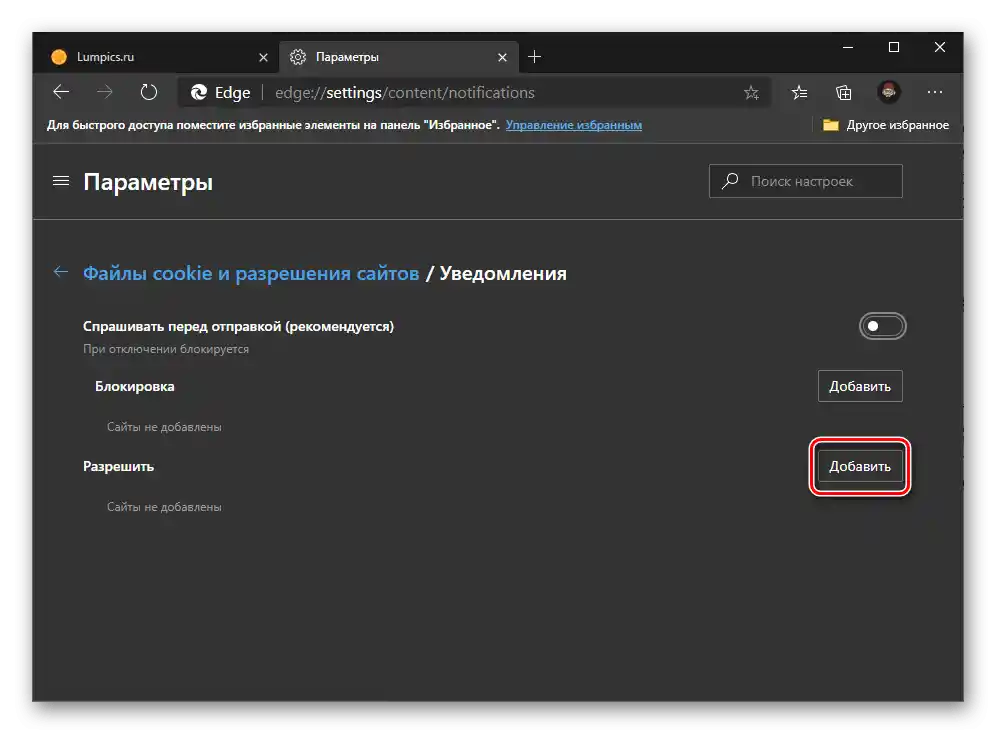Съдържание:
Вариант 1: Google Chrome
Гугл Хром предлага доста широки възможности за настройка на уведомленията – те могат да бъдат напълно деактивирани или показвани по запитване, както и индивидуално настроени за всеки сайт, разрешавайки или забранявайки изпращането. Освен това, в браузъра има много полезна функция за блокиране на изскачащи прозорци. Струва си да се отбележи, че всичко това може да бъде извършено както в програмата за ПК, така и в мобилните приложения за iPhone и Android. Подробна инструкция за това как се решава задачата от заглавието на статията е представена в линка по-долу.
Повече информация: Как да деактивирам уведомленията в Google Chrome
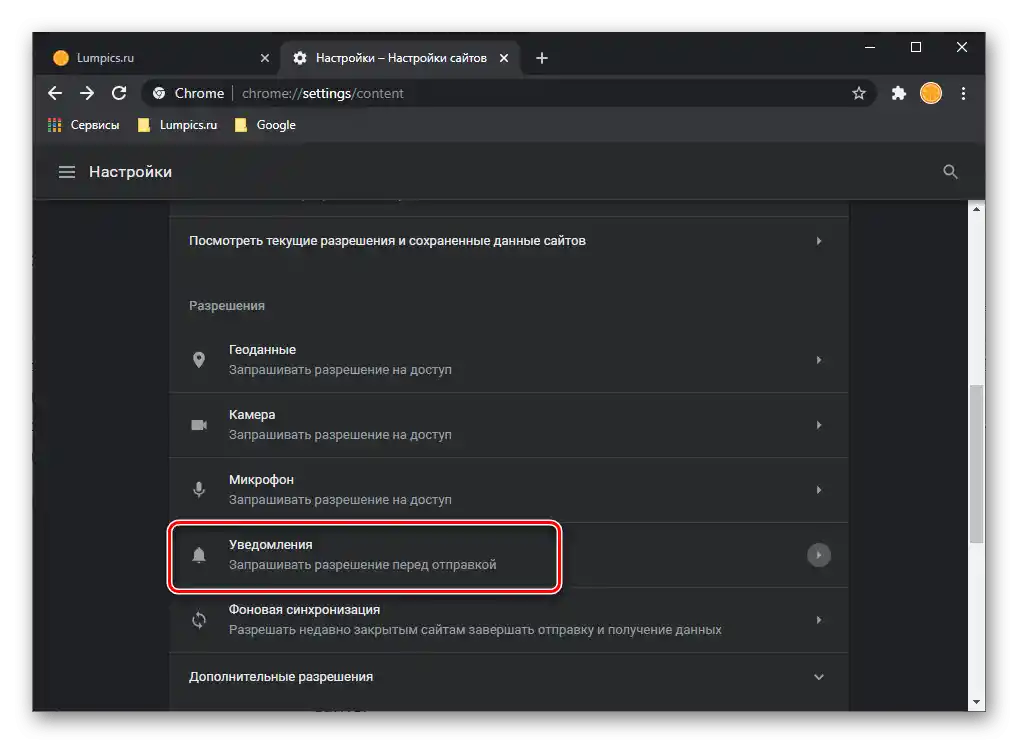
Вариант 2: Mozilla Firefox
Деактивирането на уведомленията в уеб браузъра Мазила Фаерфокс се извършва по следния алгоритъм:
- Кликнете в горния десен ъгъл на бутона на менюто на браузъра и преминете в раздел "Настройки".
- Отляво изберете таба "Поверителност и защита", а вдясно намерете раздела "Уведомления". За да деактивирате временно показването на всички уведомления до приключване на работата с уеб браузъра, поставете отметка до параметъра "Деактивиране на уведомленията до рестартиране на Firefox".
- За да настроите уведомленията, до пункта "Уведомления" изберете бутона "Параметри".
- В отворения прозорец ще се покаже списък с ресурси, за които са зададени настройки за уведомления.За да ограничите достъпа до определен сайт, задайте статус "Блокиране".
- За да премахнете показването на изскачащото прозорче при преминаване на който и да е портал, активирайте опцията "Блокиране на нови искания за изпращане на уведомления до вас". За да запазите настройките, кликнете върху бутона "Запазване на промените".
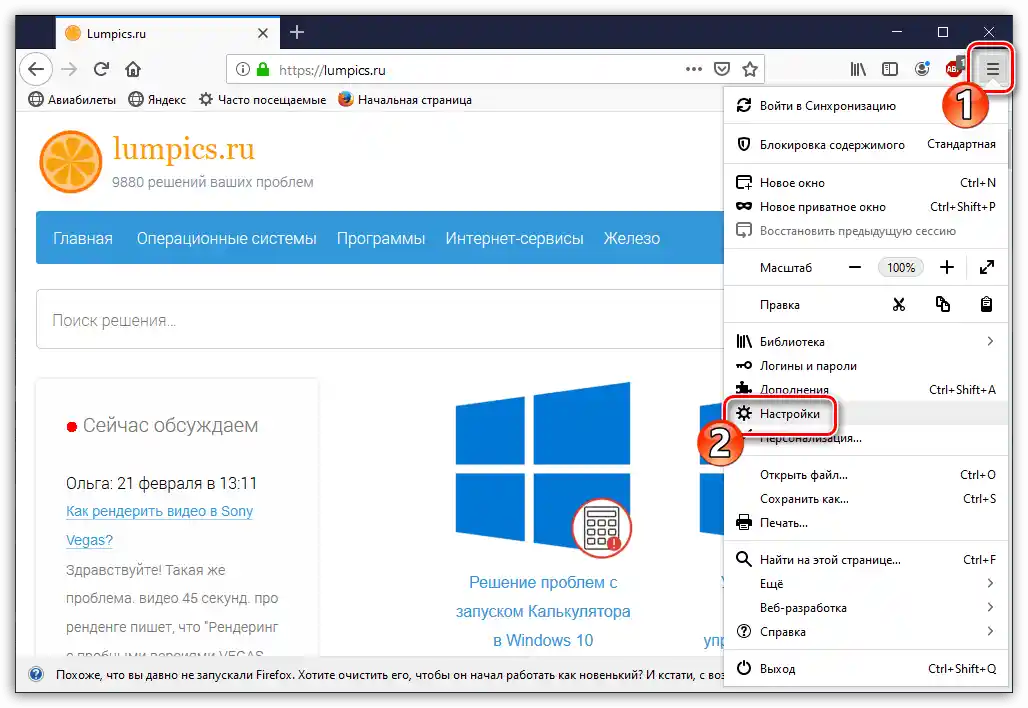
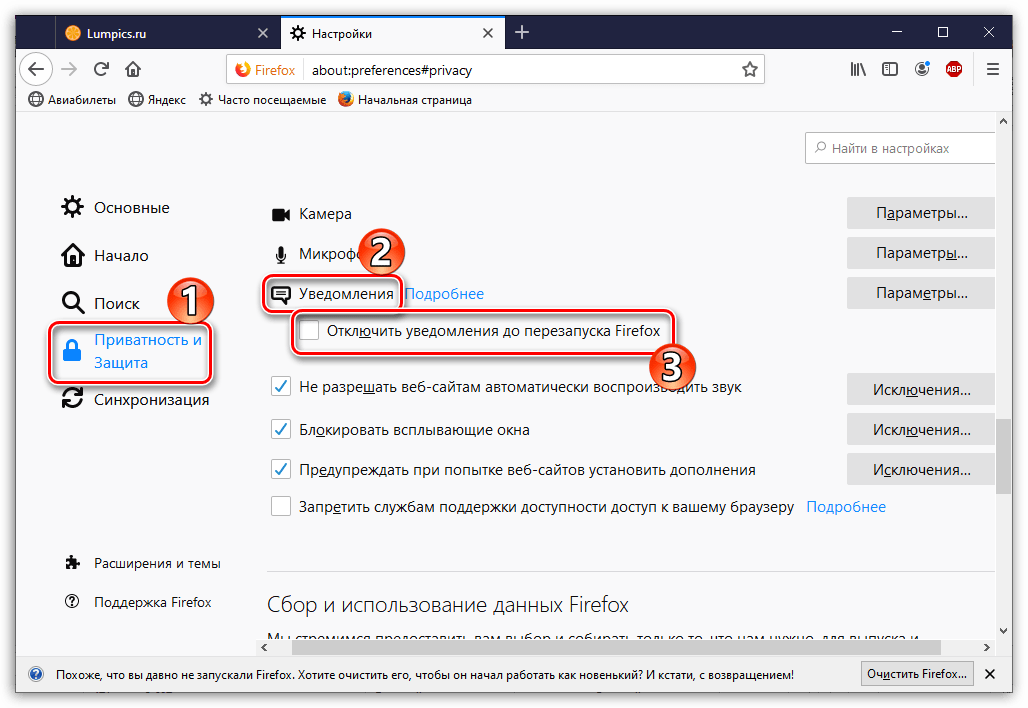
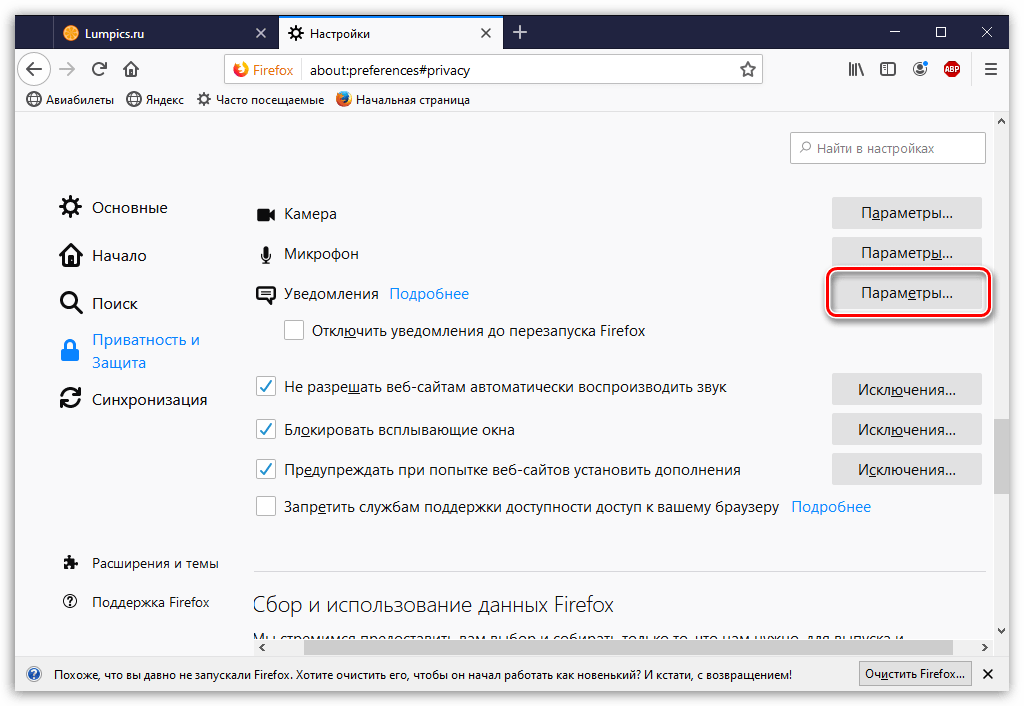
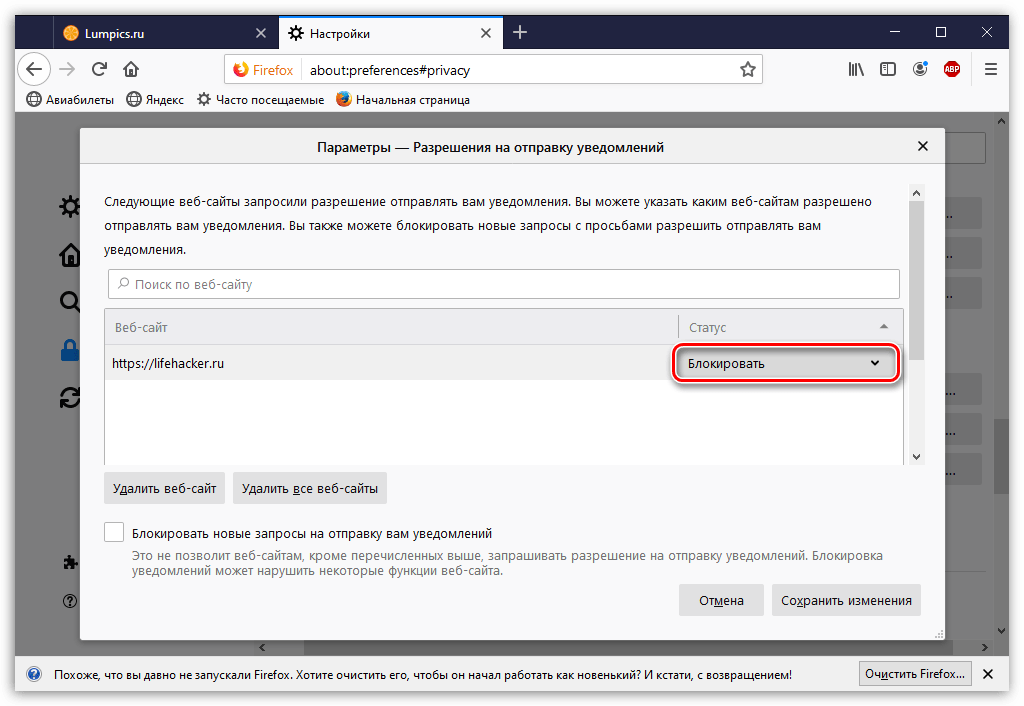
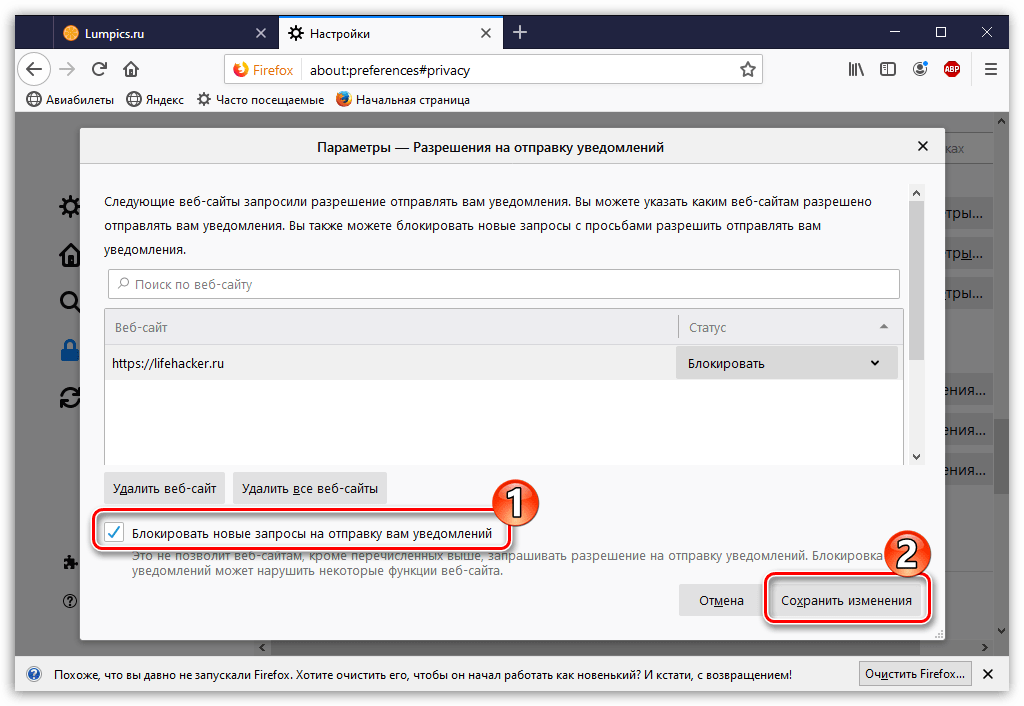
Допълнително: Блокиране на изскачащи прозорци
В Mozilla, в същия раздел с настройки "Поверителност и защита", има още една полезна функция — "Блокиране на изскачащи прозорци". За нея също можете да зададете "Изключения".
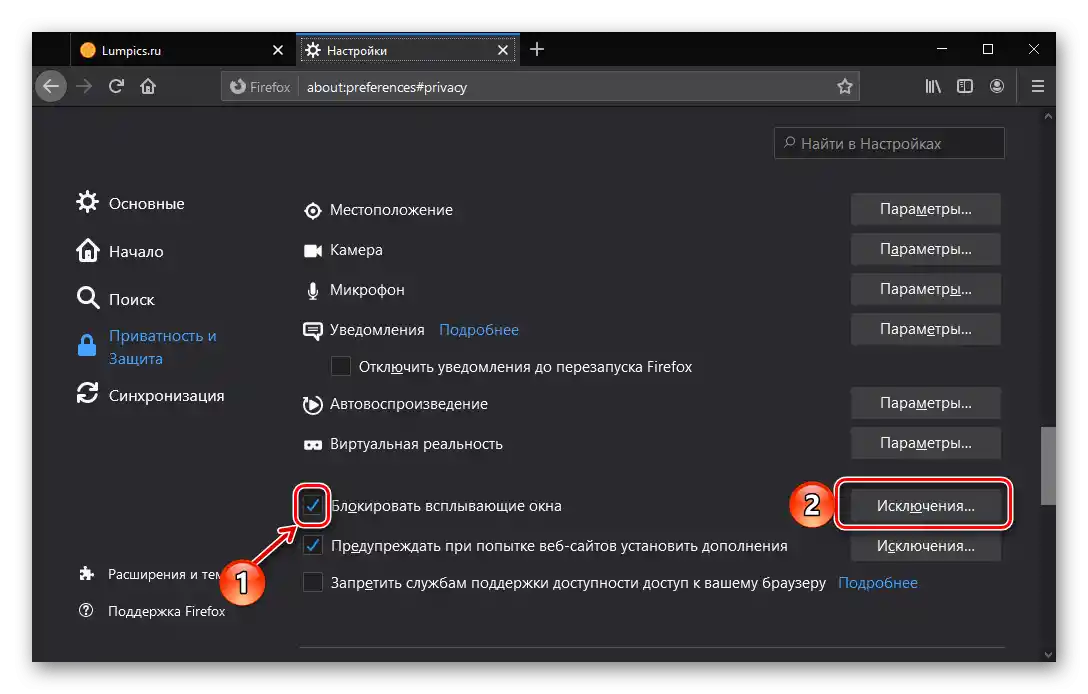
Просто посочете URL адреса на сайта, а след това последователно използвайте бутоните "Разрешаване" и "Запазване на промените".
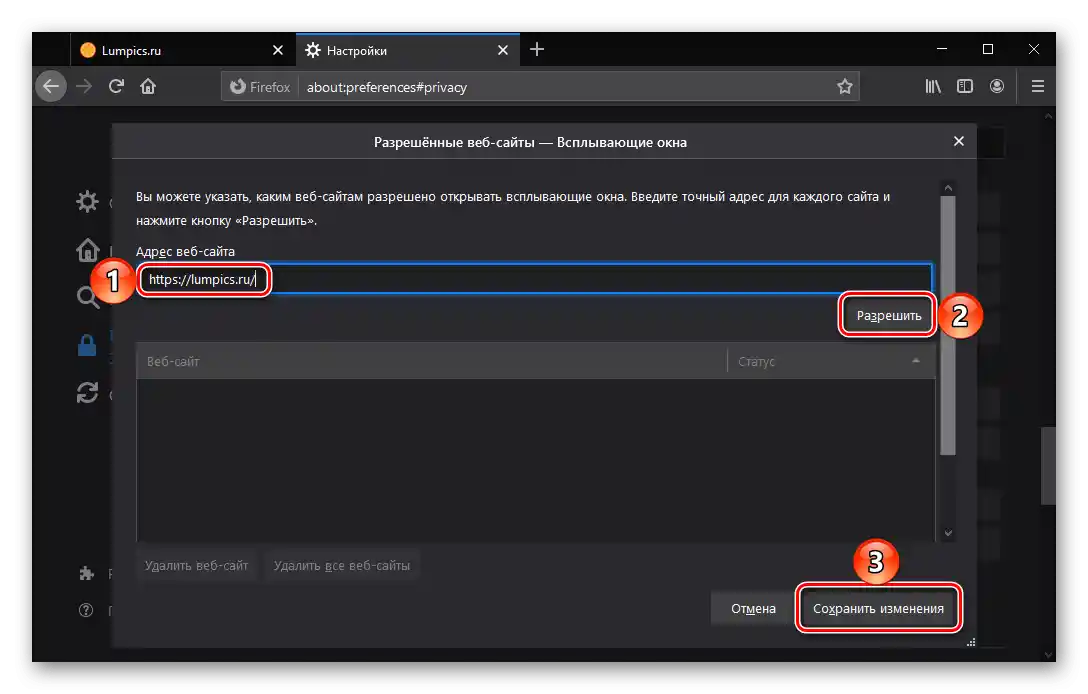
Управлението на процеса на показване на изскачащи прозорци също е достъпно на всеки сайт при неговото непосредствено посещение: за целта използвайте бутона за настройки в началото на адресната лента и изберете предпочитаната опция от падащото меню — "Разрешаване" или "Блокиране".
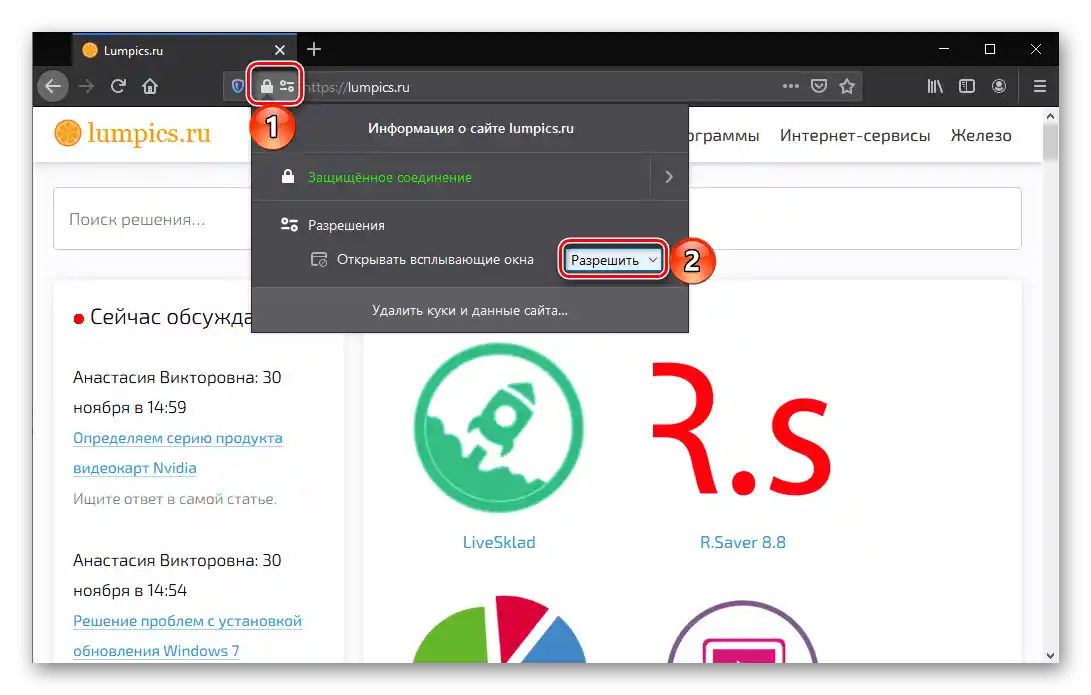
Вариант 3: Opera
За да забраните показването на уведомления в браузъра Опера, изпълнете следното:
- Кликнете в левия горен ъгъл върху иконката на Opera и преминете в раздела "Настройки".
- В лявата област разширете раздела "Допълнително" и преминете в раздела "Сигурност". В дясната част отворете "Настройки на сайта".
- Изберете раздела "Уведомления".
- За да ограничите напълно възможността за предоставяне на достъп до уведомления, деактивирайте опцията "Да се иска разрешение преди изпращане".
- За настройка на определени ресурси малко по-долу има раздел "Разрешаване". Отдясно на интересуващия сайт кликнете върху иконката с трите точки и изберете или бутона "Изтриване" (за да изтриете параметрите), или "Блокиране" (за да ограничите достъпа на ресурса напълно).
![Блокиране на известия за сайта в браузъра Opera]()
Показаният по-горе списък с уеб ресурси може да се окаже празен.За да добавите адреси за блокиране или, обратно, да зададете изключения, използвайте бутона "Добави" (разположен, съответно, срещу надписите "Блокирай" или "Разреши"), въведете URL и отново натиснете "Добави".
- Някои известия се задават принудително от разширението (в този случай вместо иконка с три точки ще видите кубче). За да изключите известията, кликнете върху самия сайт.
- Срещу пункта "Уведомления" задайте параметъра "Блокирай".
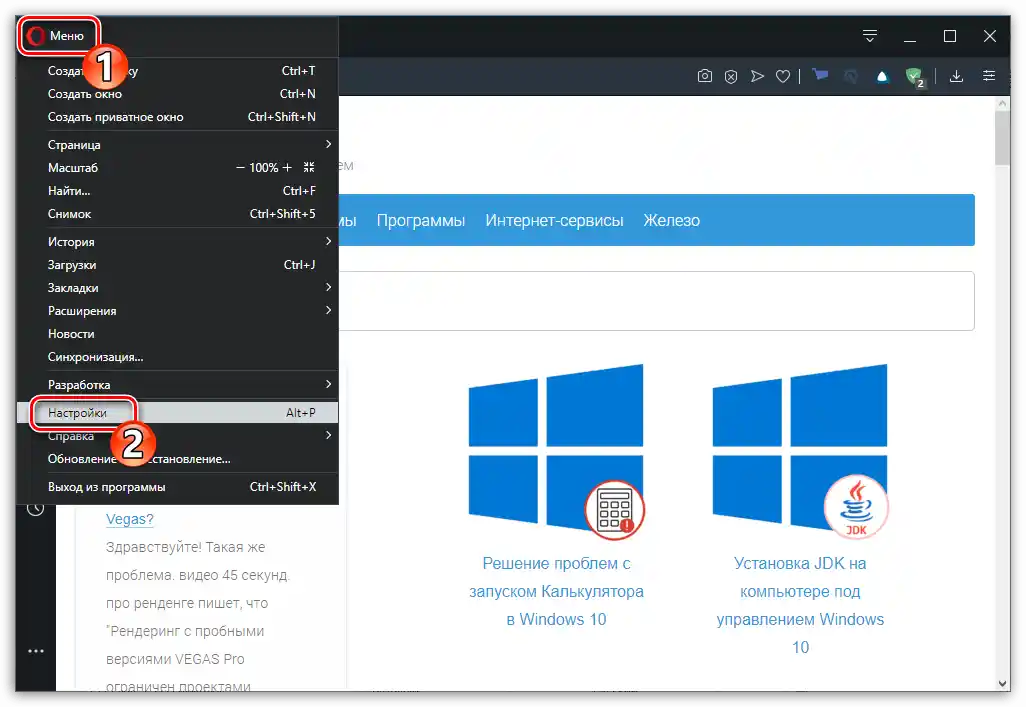
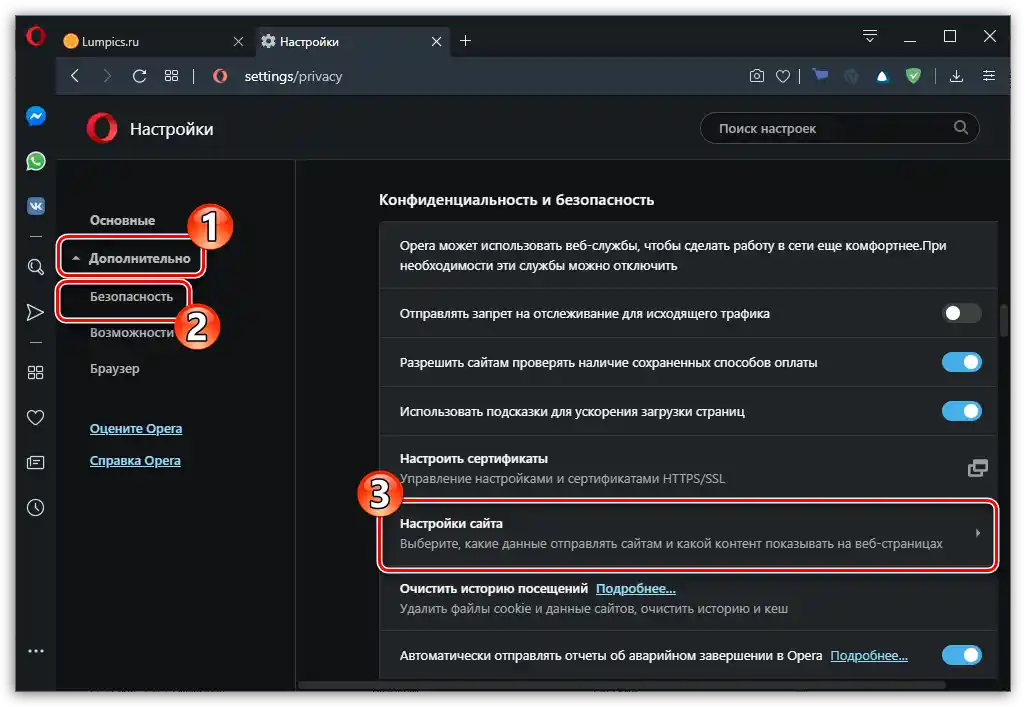
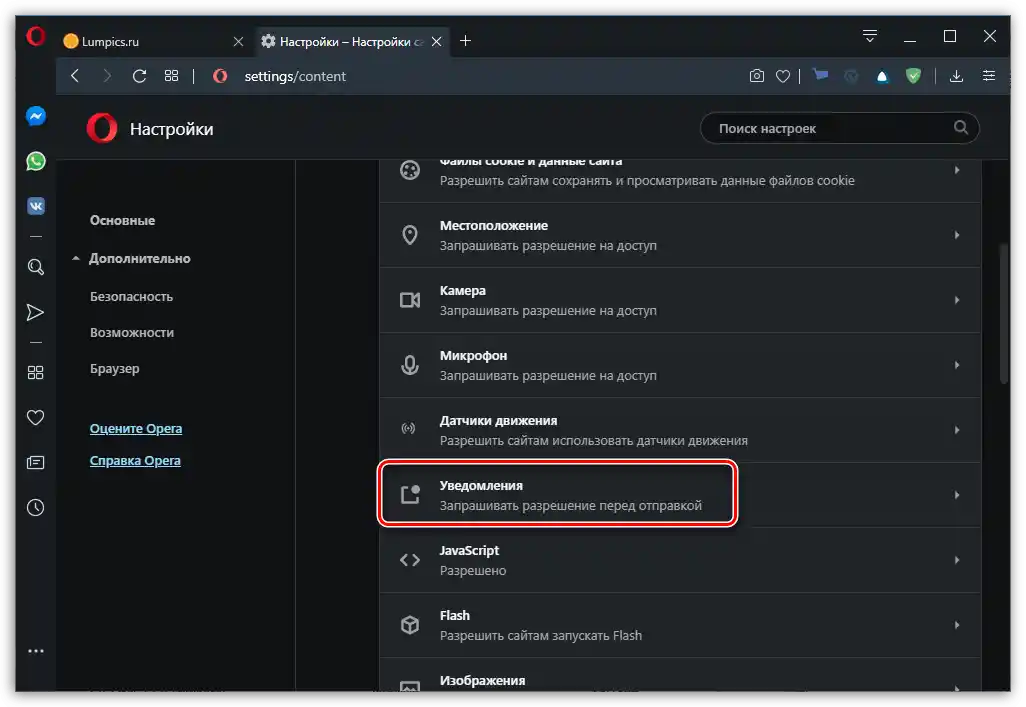
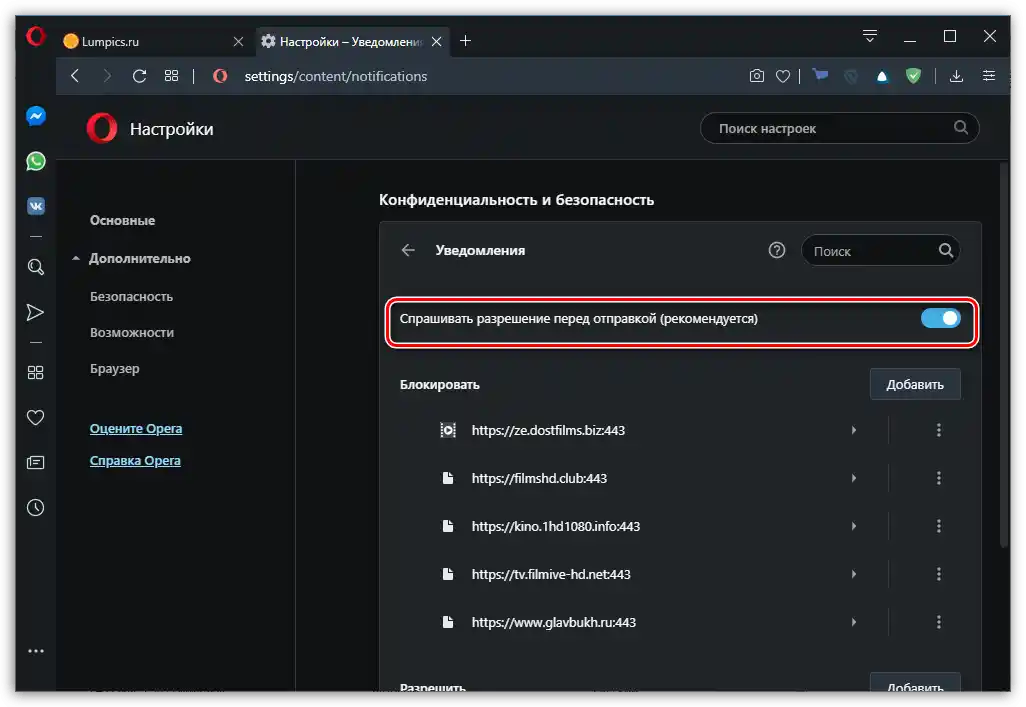
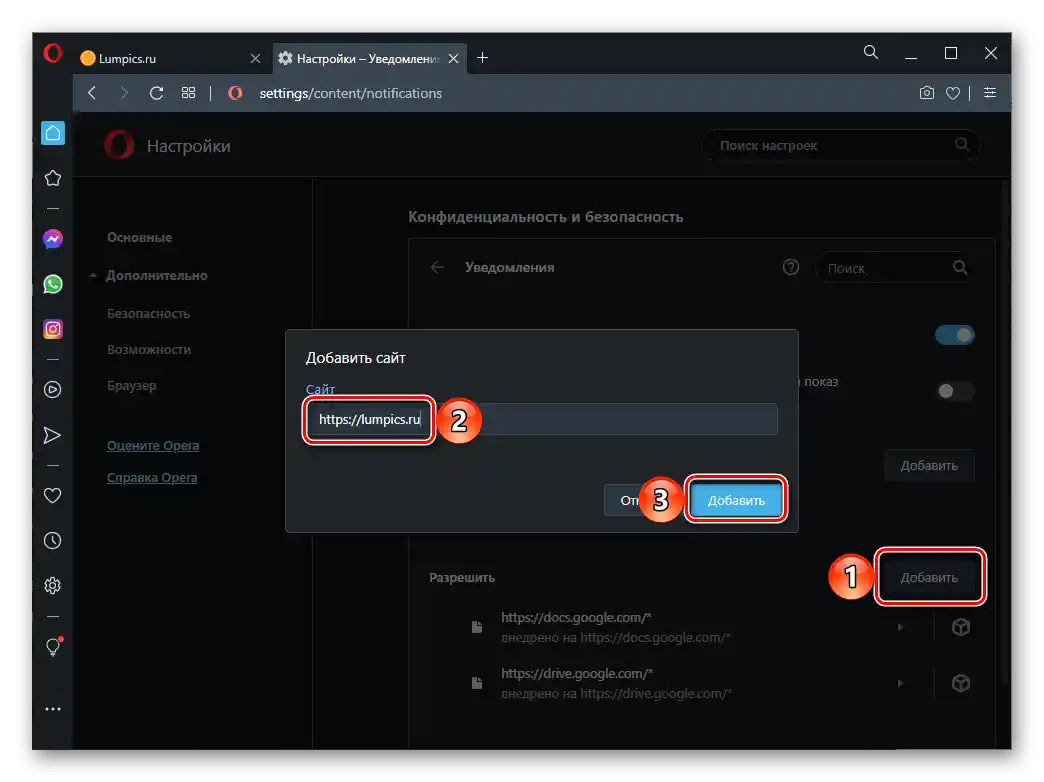
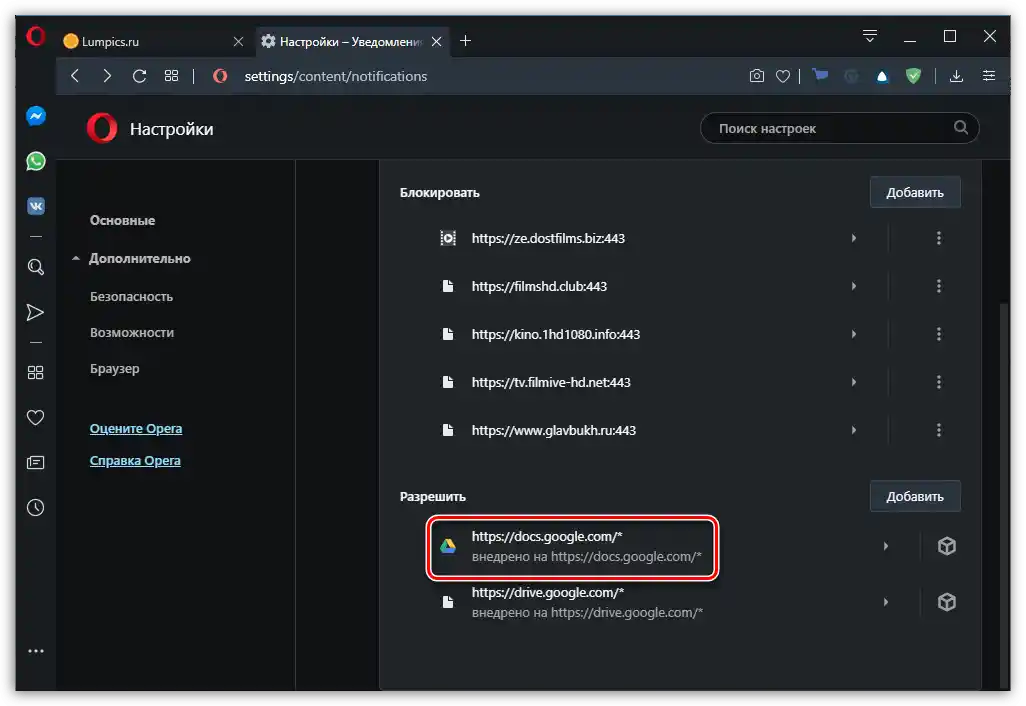
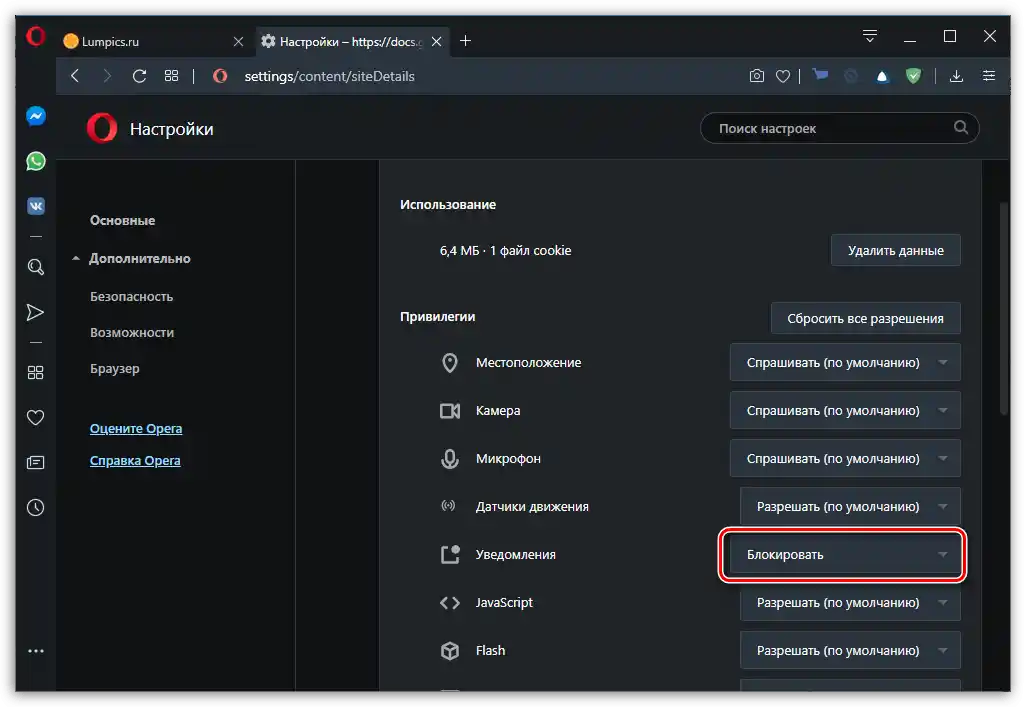
Допълнително: Блокиране на изскачащи прозорци
В Опера също има възможност за блокиране на изскачащи прозорци, аналогична на тази в Хром и Мозила.
- За да активирате нея, от раздела "Настройки на сайта" параметри "Сигурност", в който влязохме на втория етап от предишната инструкция, преминете към разположения малко по-долу подраздел "Изскачащи прозорци и пренасочвания".
- Убедете се, че превключвателят срещу пункта "Разрешено" е в деактивирано положение.
- За настройка на изключенията използвайте бутона "Добави" срещу надписа "Разреши", посочете адреса на доверения уеб ресурс и отново натиснете "Добави".
![Добавяне на изключения за показване на изскачащи прозорци и пренасочвания за сайтове в браузъра Opera на ПК]()
Може да постъпите и по друг начин, по подразбиране разрешавайки показването на изскачащи прозорци и пренасочвания за всички сайтове, но посочвайки тези, за които това действие трябва да бъде блокирано.
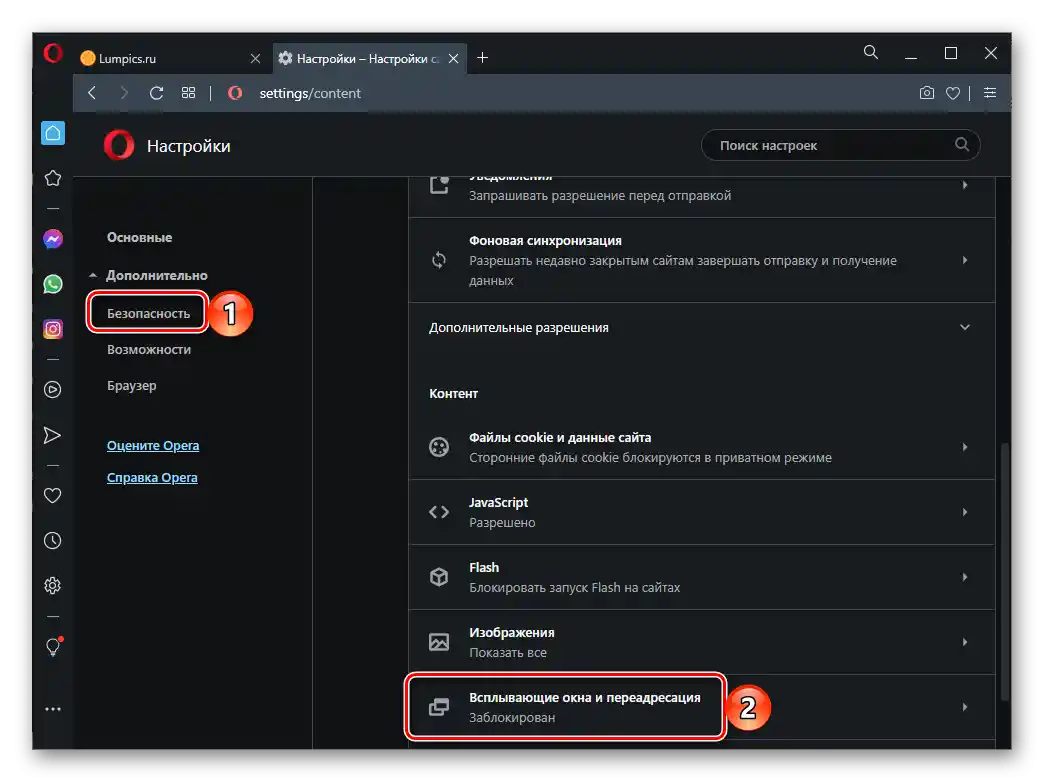
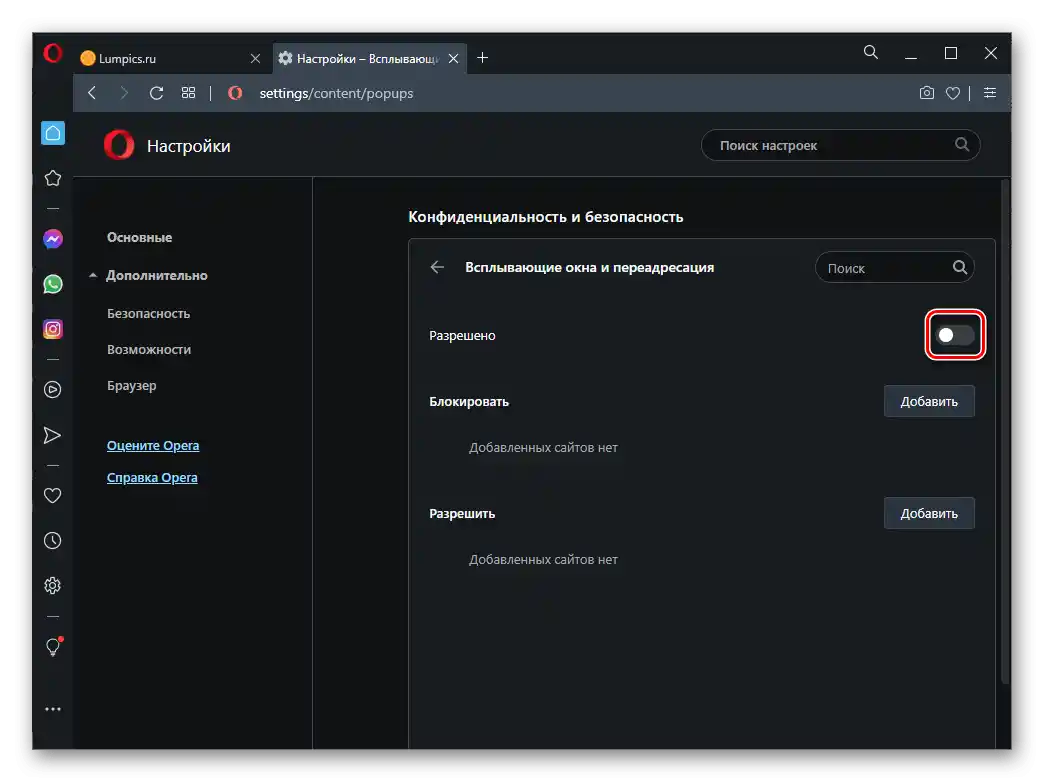
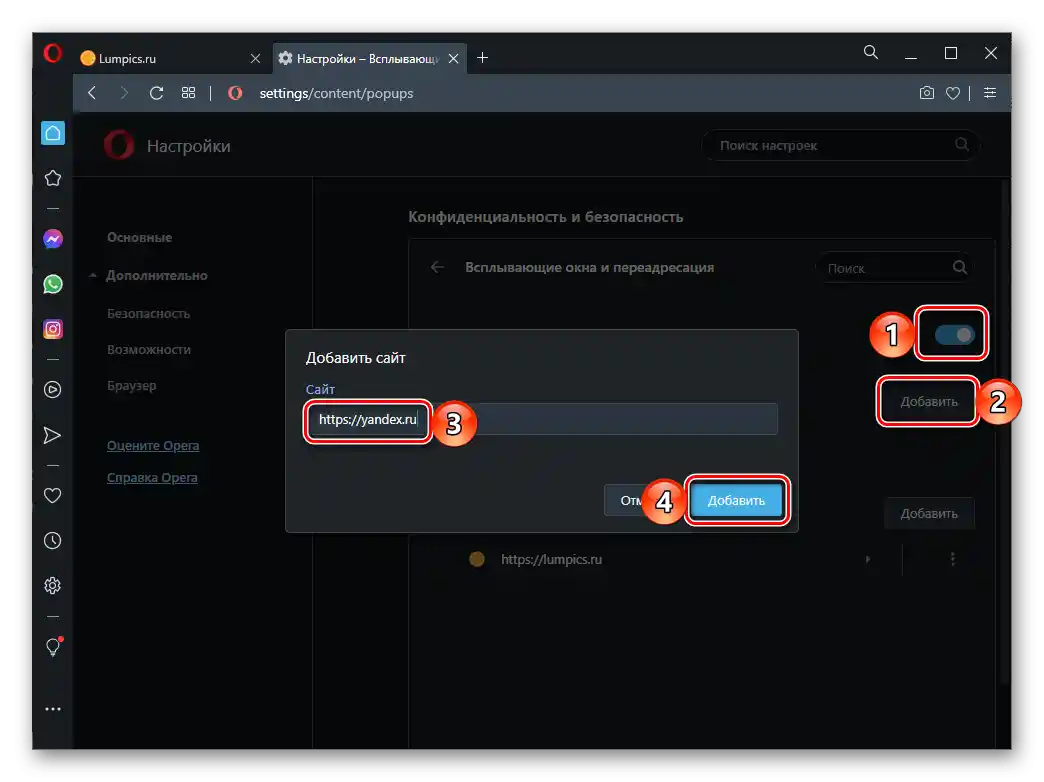
Аналогичната възможност, показана по-горе, е налична и при посещение на конкретен уеб ресурс — достъпът до нея може да бъде получен от адресната лента на браузера.
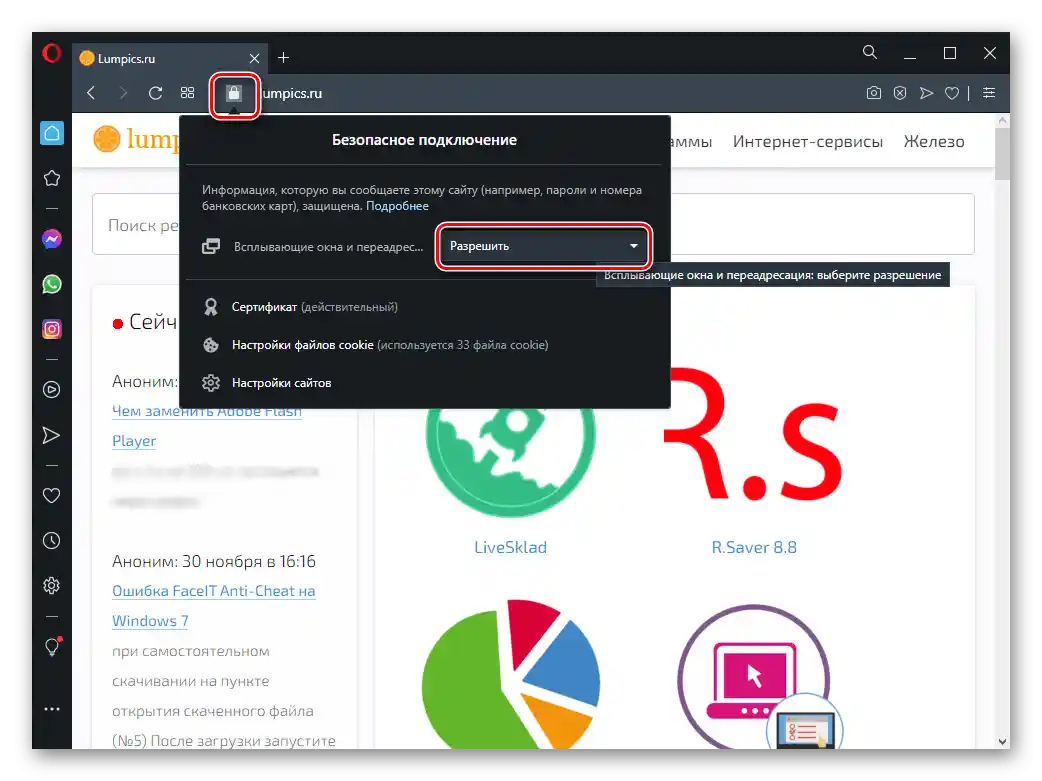
Вариант 4: Яндекс.Браузер
Както и при всички разгледани по-горе програми, деактивирането на уведомленията и/или фина настройка на тяхната работа в Яндекс.Браузер се извършва в неговите "Настройки". Тук можете напълно да забраните показването на съобщения, да настроите сайтовете да изпращат запитване преди показването им, както и да конфигурирате изключения за доверени уеб ресурси. Всичко това може да бъде извършено както в версията на уеб браузъра за ПК, така и в неговото мобилно приложение, достъпно за устройства с iOS и Android. По-подробно за всички нюанси на процедурата беше разказано в една от статиите на нашия сайт.
По-подробно: Как да деактивирам уведомленията в Яндекс.Браузер
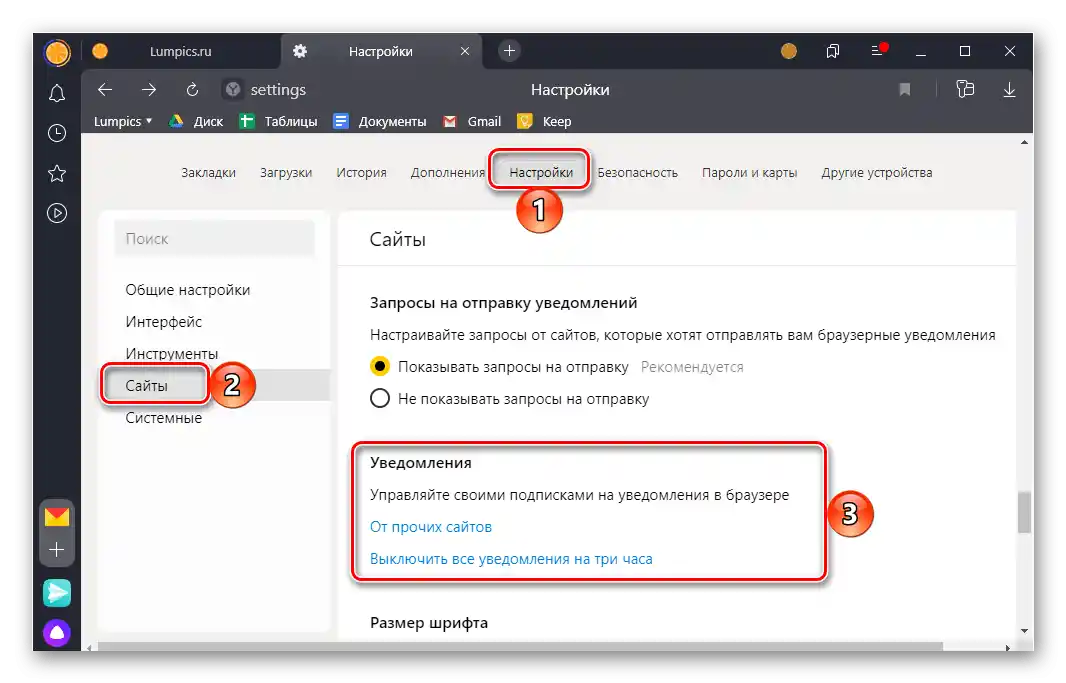
Вариант 5: Microsoft Edge
Актуализираният Майкрософт Едж, достъпен за потребителите на актуалната версия на Windows 10, макар и изграден на движка Chromium, в интерфейса си доста се различава от своя по-популярен аналог.За да деактивирате или настроите показването на известия в него по ваш вкус, изпълнете следното:
- Извикайте менюто на уеб браузъра и отидете в неговите "Настройки".
- Кликнете върху трите хоризонтални линии вдясно от надписа "Опции".
- В страничната лента отидете в раздела "Бисквитки и разрешения на сайтовете".
- Отворете подраздела "Известия".
- За да деактивирате напълно показването им в Microsoft Edge, деактивирайте превключвателите, обозначени на изображението по-долу. Ако искате да оставите запитването за показване, оставете ги в активно състояние.
- За да "Добавите" изключения, натиснете бутона с едноименното наименование срещу надписа "Разреши".
![Добавяне на изключения за известия в браузъра Microsoft Edge на компютър с Windows]()
Въведете адреса на доверения уеб ресурс и натиснете бутона "Добави". При необходимост, повторете това действие с други сайтове. - Ако искате да блокирате известията за отделни сайтове, използвайте бутона "Добави" срещу надписа "Блокирай", посочете URL адреса и отново натиснете "Добави". Повторете това действие за други уеб ресурси, от които искате да деактивирате показването на съобщения.
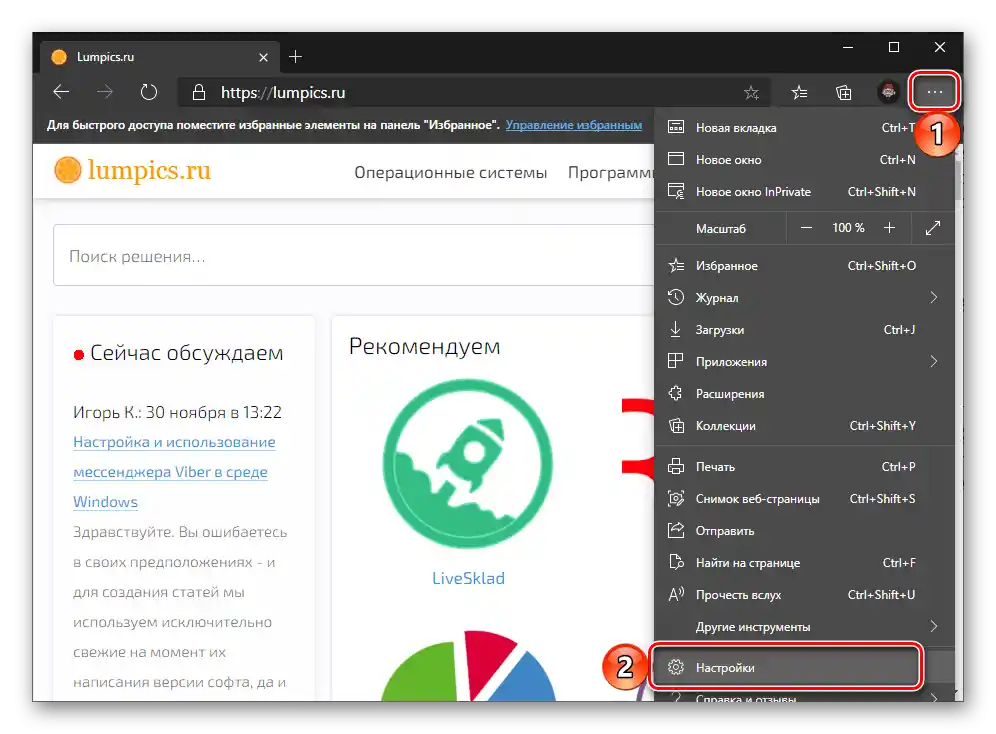
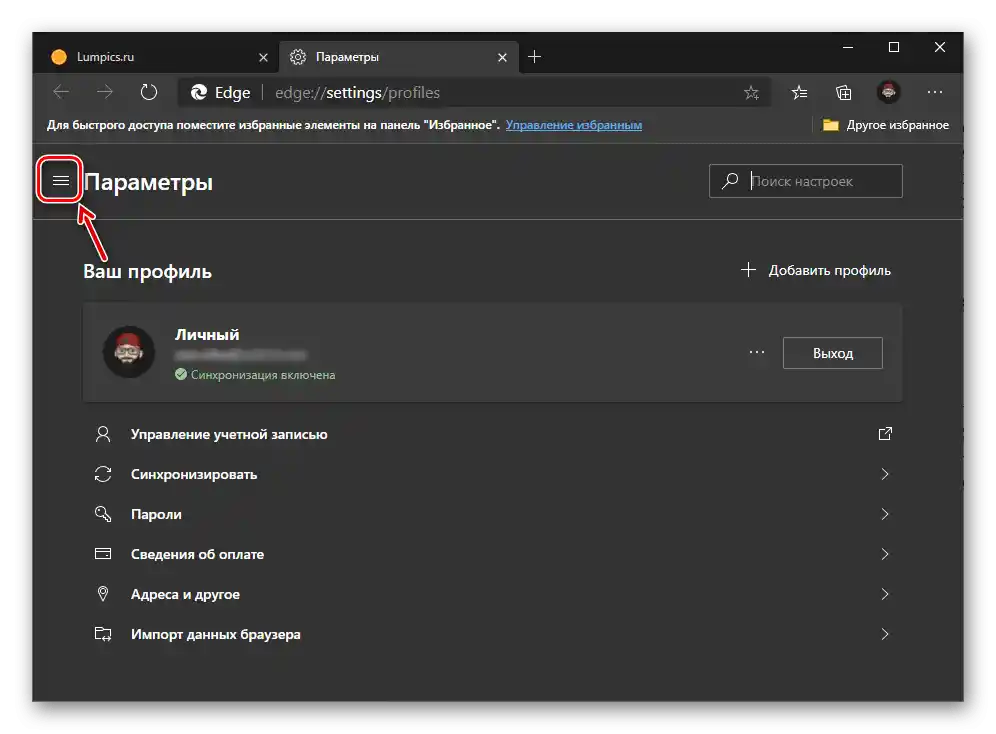
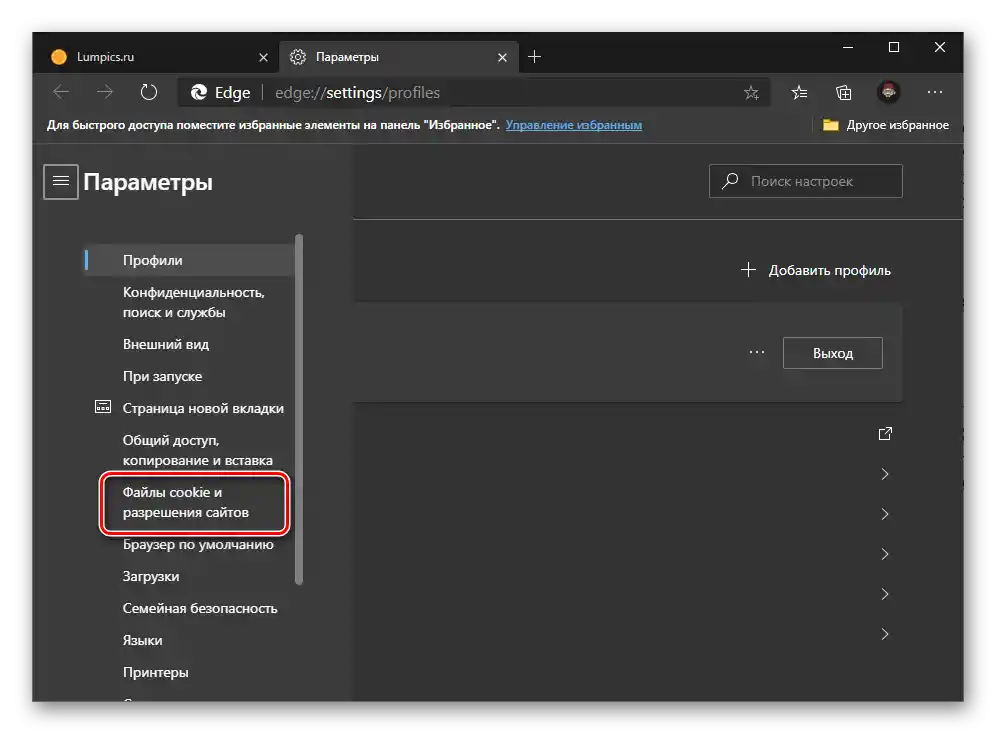
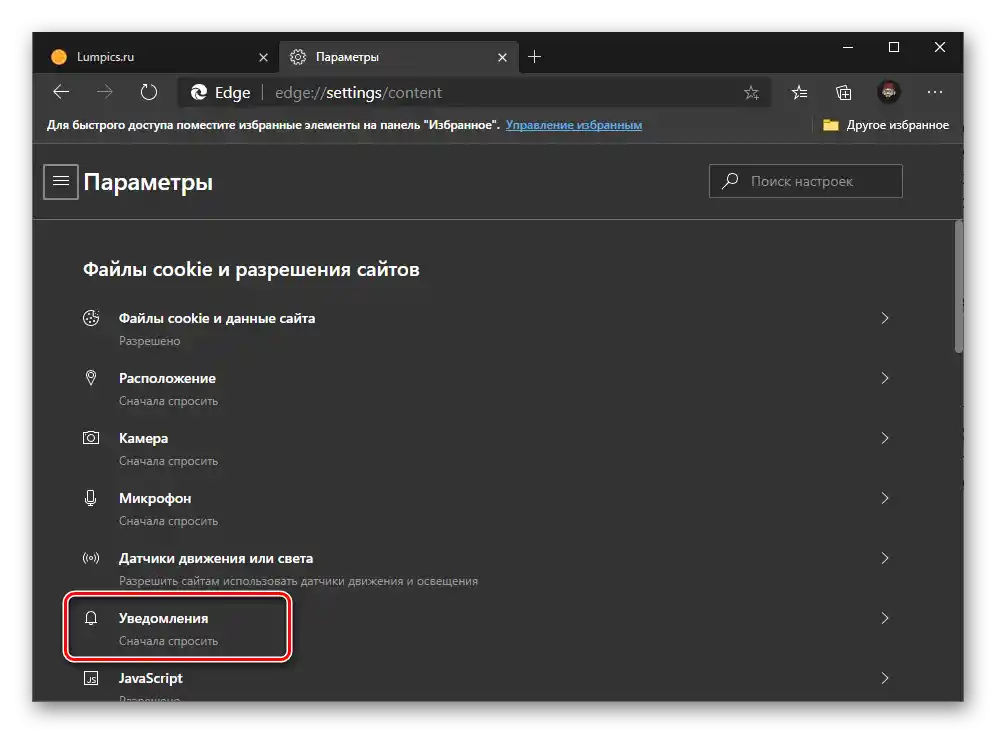
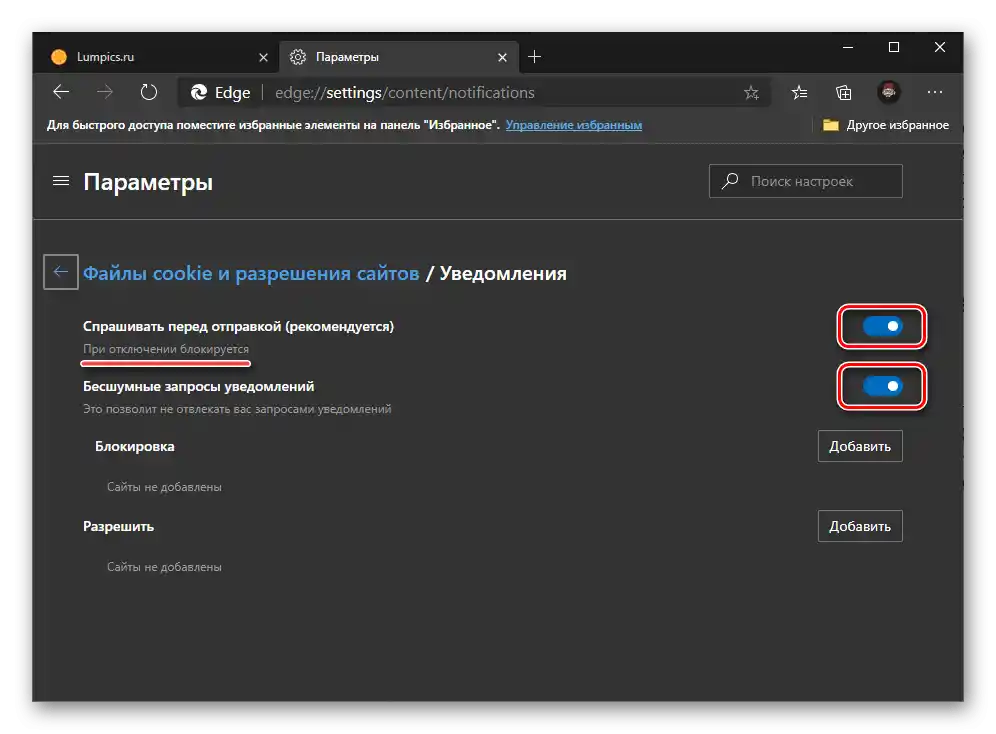
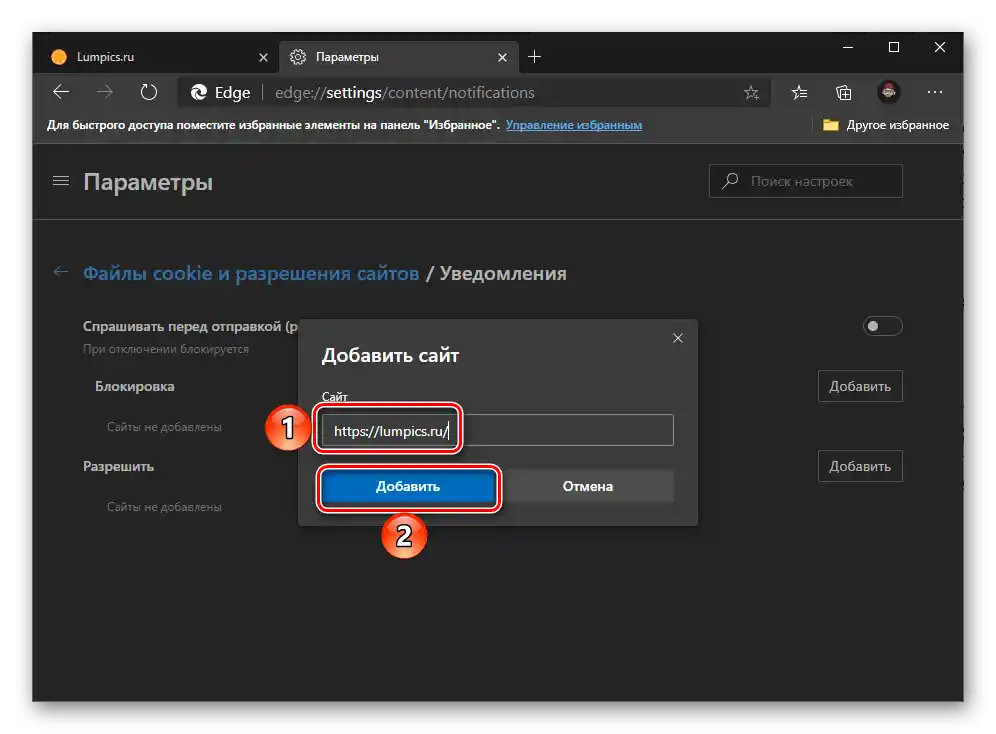
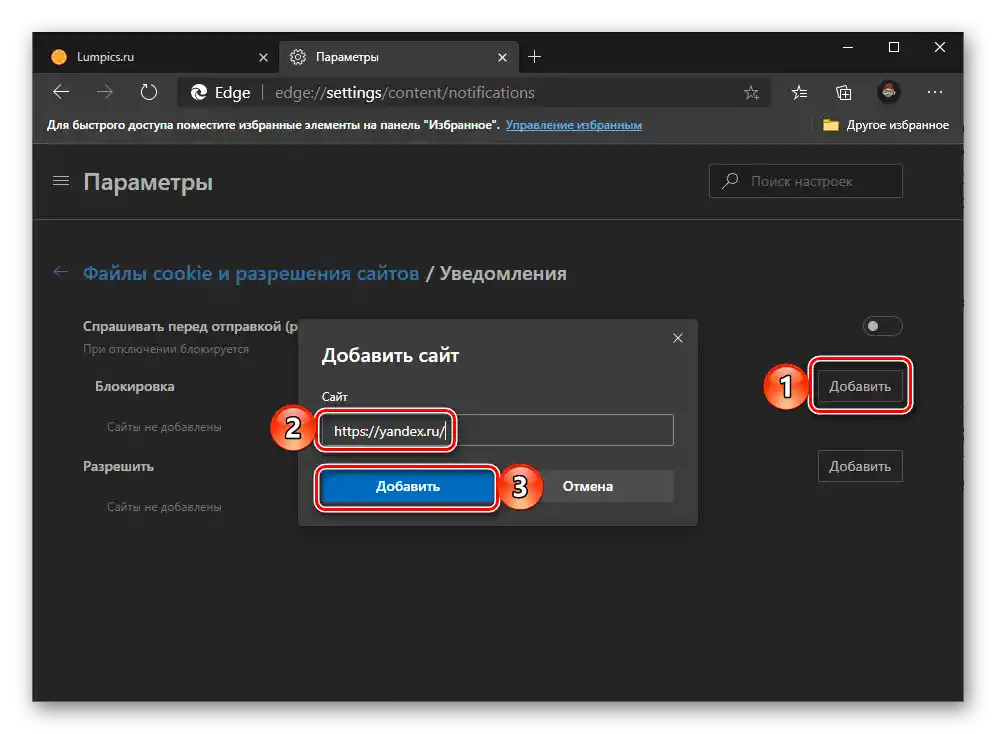
Забележка: В Microsoft Edge можете да деактивирате известията за отделен сайт при непосредственото му посещение.За целта натиснете на бутона, разположен вдясно от адреса, изобразен като катинар, и в падащото меню "Уведомления" изберете "Блокиране".
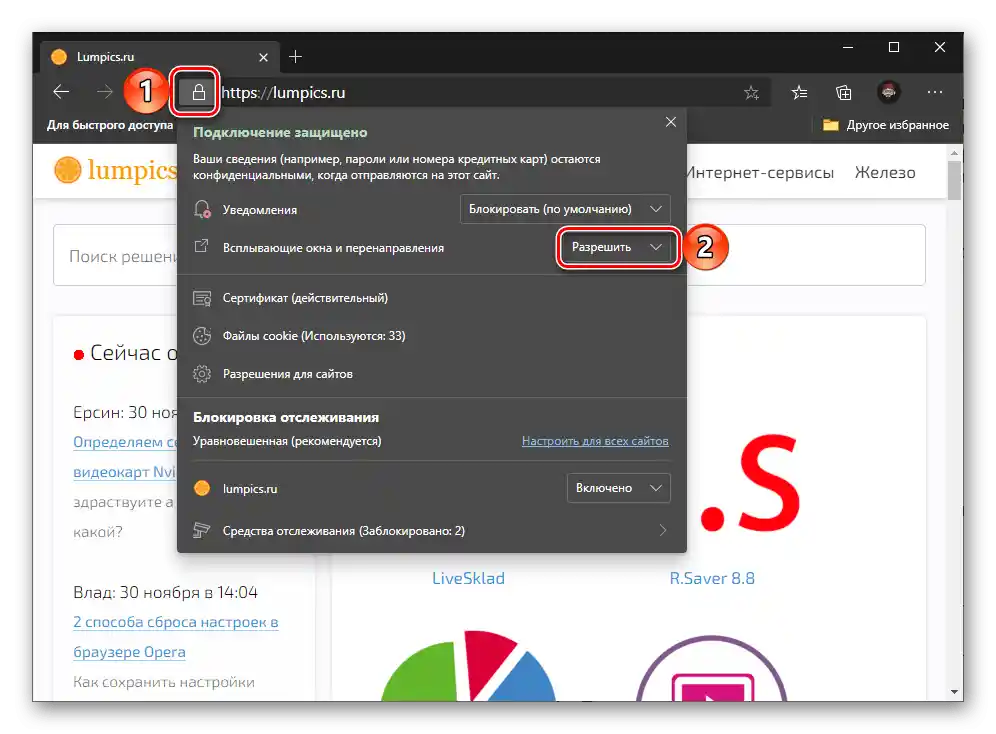
Допълнително: Блокиране на изскачащи прозорци
Освен забраната за показване на уведомления, в разглеждания уеб браузър също може да се скрият изскачащите прозорци и да се деактивират пренасочванията от сайтове.
- Повторете действията от първите три точки на предишната инструкция.
- Отворете подраздела "Изскачащи прозорци и пренасочвания".
- Превключете в активно положение превключвателя, разположен срещу пункта "Блокиране".
- Също така тук можете да настроите изключения, блокирайки нежелано съдържание за отделни сайтове или, обратно, разрешавайки показването му за доверени.
- Както и при уведомленията, изскачащите прозорци и пренасочванията могат да бъдат блокирани или разрешени за конкретен сайт при неговото непосредствено посещение.